editplus是一款强大的文本编辑器软件,具有多种编辑和自动完成功能,这款软件可以记住用户的编码文件,这样就不用等待重复输入,能够有效提高用户的工作效率,因此editplus软件吸引了不少用户前来下载使用,当用户在使用editplus软件时,发现编写代码的过程中,一些关键词不显示颜色的问题,用户便问到editplus关键词没有颜色怎么办的问题,这个问题其实是很好解决的,用户直接在首选项窗口中找到颜色选项卡,接着在右侧的区域板块中找到关键词选项来进行颜色设置即可解决问题,那么接下来就让小编来向大家介绍一下editplus设置关键词颜色的方法教程吧,希望用户能够喜欢。
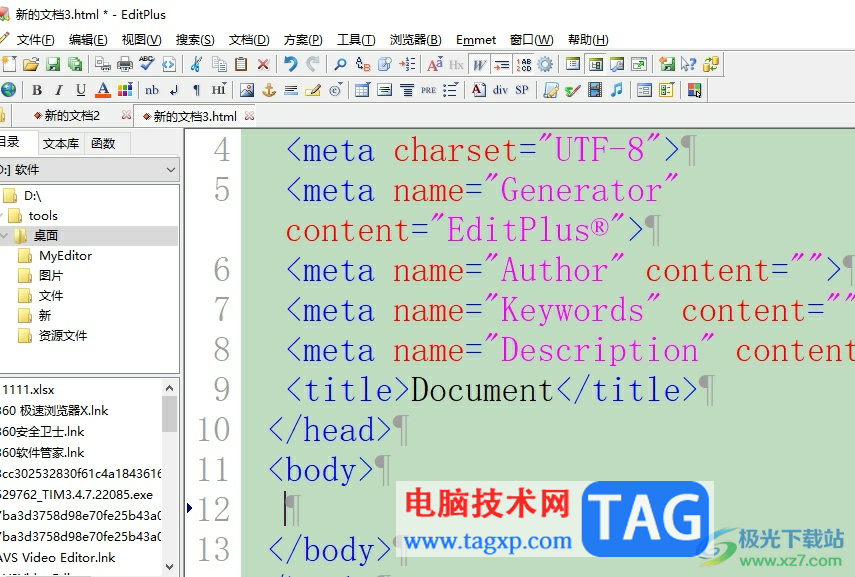
1.用户在电脑桌面上打开editplus软件,并来到代码的编辑页面上,可以看到正常情况下关键词是有颜色显示的
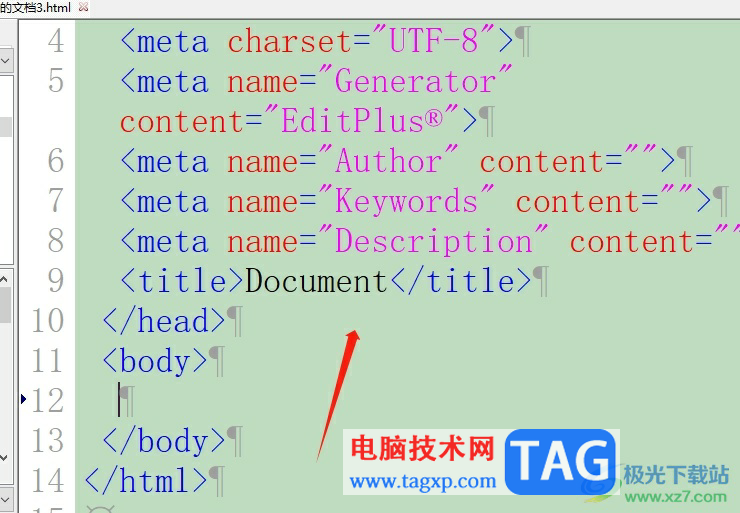
2.接着用户在菜单栏中点击工具选项,弹出下拉框后选择首选项功能
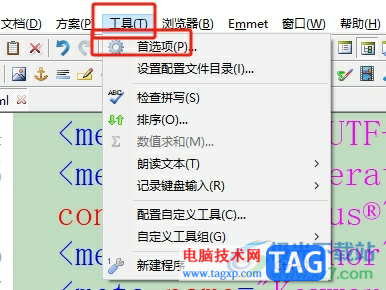
3.进入到首选项窗口中,用户将左侧的选项卡切换到字体颜色选项卡上
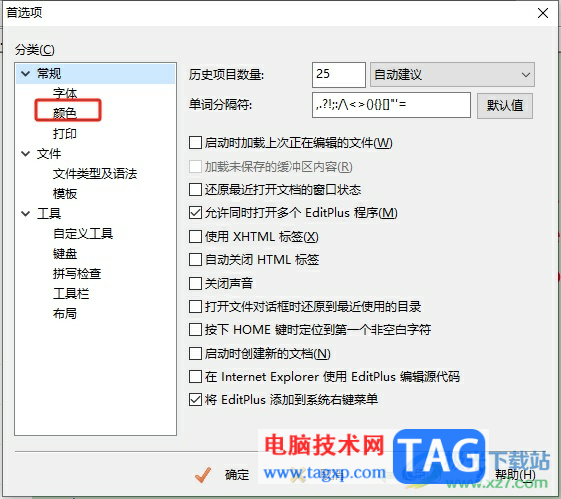
4.这时就可以在右侧的区域板块中可以看到有关键词选项,用户按需选择后取消勾选默认颜色选项才可以重新更改
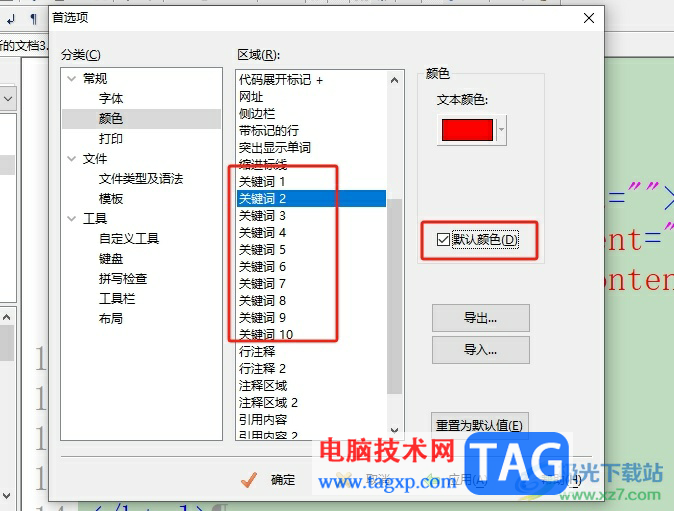
5.随后用户点击颜色板块中的文本颜色选项,弹出下拉框后,可以看到里面的颜色选项,用户按需进行选择即可
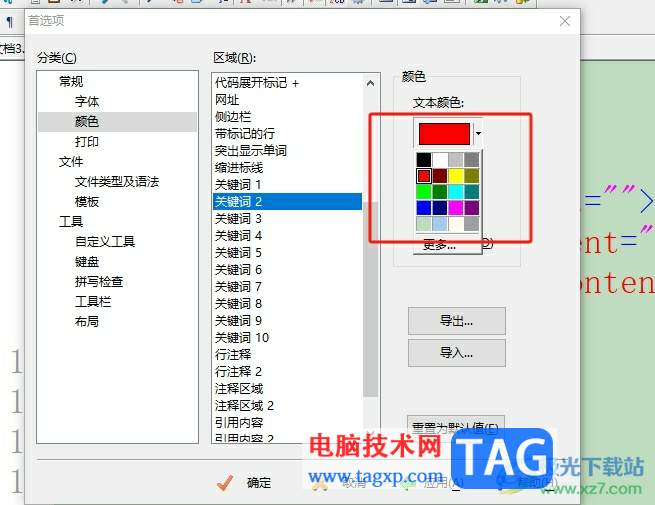
6.完成设置后,用户在窗口的右下角按下应用和确定按钮就可以了
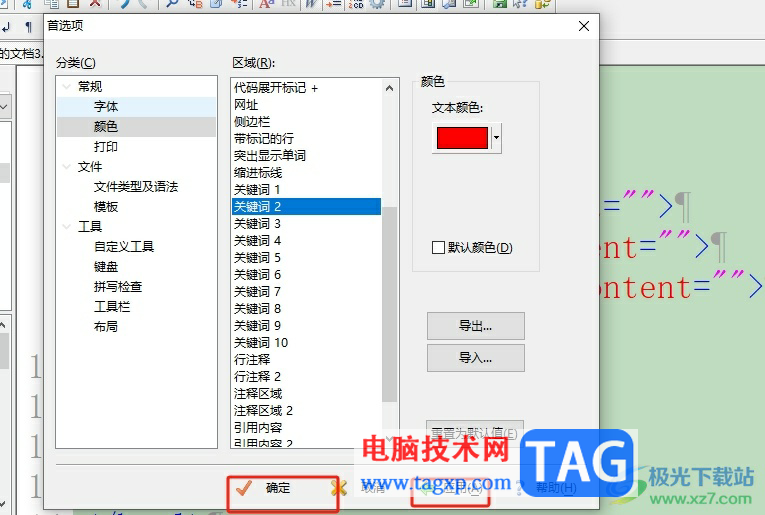
用户在使用editplus来编写代码时,会发现部分关键词没有颜色的情况,这个时候用户就可以进入到首选项窗口中找到颜色选项卡,接着在右侧的区域板块选择关键词来进行文本颜色设置即可解决问题,方法简单易懂,因此感兴趣的用户可以跟着小编的教程操作试试看。
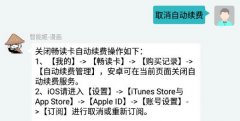 哔哩哔哩漫画怎么取消自动续费
哔哩哔哩漫画怎么取消自动续费
使用哔哩哔哩漫画开通了畅读卡自动续费,当不再需要自动续费......
 网络打印机连接指导:我的打印机如何连
网络打印机连接指导:我的打印机如何连
网络打印机连接指导:我的打印机如何连接到电脑无论是在家庭......
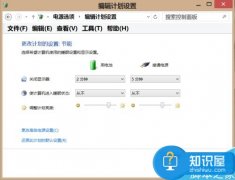 电脑待机时间长了自动关机怎么办 为什么
电脑待机时间长了自动关机怎么办 为什么
电脑待机时间长了自动关机怎么办 为什么电脑待机久了自动关机......
 手机wps自动生成目录设置教程
手机wps自动生成目录设置教程
我们在手机wps中,如果想要快速浏览一些文章,就想要为他们生......
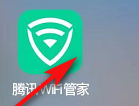 腾讯WiFi管家怎么绑定我家的wifi-腾讯WiF
腾讯WiFi管家怎么绑定我家的wifi-腾讯WiF
最近有一些在使用腾讯WiFi管家的朋友们,过来询问小编腾讯Wi......
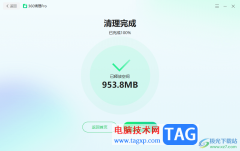
360安全卫士是一款查杀病毒比较好用的软件,在该软件中提供的相关防护功能和查杀功能都是比较全面的,其中提供了专门对c盘空间进行清理的功能,有的查杀病毒软件是没有这项功能的,因...

WPS文档是一款非常好用的软件,其中的功能非常丰富,很多小伙伴都在使用。如果我们想要在电脑版WPS文档中取消方格稿纸的格式,小伙伴们知道具体该如何进行操作吗,其实操作方法是非常简...

sai是一款专业的数字绘图软件,它常被用户用来绘画和涂鸦,而且它有着简单易用的界面和丰富的绘图工具,帮助用户简单轻松的绘制出创意慢慢的图画,因此sai软件吸引了不少的用户前来下载...
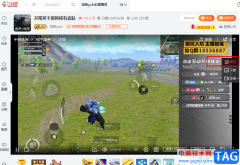
在使用斗鱼直播软件的过程中,不同的用户有不同的使用习惯,有的小伙伴喜欢亮度低一点的屏幕,也有的小伙伴习惯了白天模式。在斗鱼直播软件中,当我们想要切换黑夜以及白昼模式时,有...
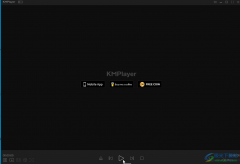
KMplayer是一款非常好用的视频播放软件,很多小伙伴都在使用。在其中播放视频时我们可以设置小女孩播放,那小伙伴们知道具体该如何进行操作吗,其实操作方法是非常简单的。我们只需要导...
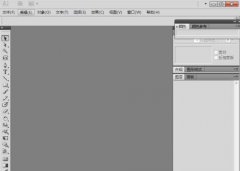
一些网友表示还不太清楚AI怎么给文字添加粗糙化效果的相关操作,而本节就介绍了AI给文字添加粗糙化效果方法操作,还不了解的朋友就跟着小编学习一下吧,希望对你们有所帮助。...

AdobeInDesign是一款用于印刷的页面设计软件,其中的功能是很丰富的,能够帮助用户成功制作出一份精美的出版物,因此AdobeInDesign受到了许多用户的喜欢和欢迎,当用户在使用AdobeInDesign软件时,...
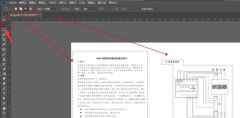
非常多的朋友在使用ps软件,那么大家知道ps怎么将JPG文件设置成单色黑文字颜色吗?可能有的朋友还不太了解,下面小编为大家带来了ps将JPG文件设置成单色黑文字颜色的方法哦,内容如下。...
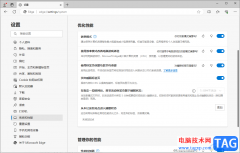
edge浏览器是win10系统电脑中自带的一款浏览器软件,大家常常通过这款浏览器进行查看和搜索需要的网页内容,有些小伙伴想要在使用edge浏览器的时候,更好的提高该浏览器的使用效率,那么...
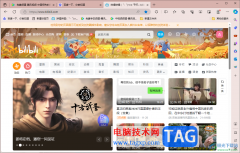
edge浏览器成为一款越来越受小伙伴们喜欢的浏览器,大家通常喜欢使用该浏览器进行各种相关网页的访问和软件的下载等,而其中也提供了一个捕获截图功能,有些时候你通过该浏览器进行访...

平时如果你制作思维导图的需要,那么对于制作思维导图软件是比较挑剔的,因为选择一个好的思维导图软件可以帮助你进行更好的编辑内容,可以将自己编辑好的思维导图进行外观以及样式等...
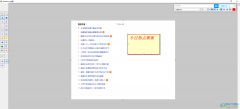
FastStoneCapture是一款截图神器,这款软件目前很多小伙伴的电脑上都是有安装的,之所以有非常多的小伙伴喜欢使用这款截图软件,是因为这款软件中有非常丰富的功能可以使用,不管是进行全...
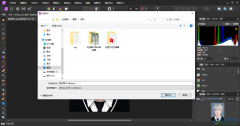
AffinityPhoto是非常专业的一款修图软件,如果你有需要进行图片的美化以及照片的剪切等操作,那么AffinityPhoto就可以很好的帮助到你,我们可以将自己需要的照片导入到AffinityPhoto的操作页面中进...
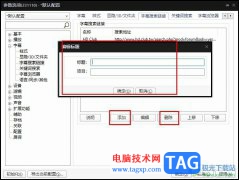
PotPlayer是很多小伙伴都在使用的影音播放器,在这款播放器中我们可以根据自己的使用习惯对播放器进行各种调整。有的小伙伴在PotPlayer中播放视频时喜欢使用字幕搜索功能,当字幕搜索功能不...

方方格子是一款专门为excel打造的智能辅助工具,其中的的功能是很强大的,例如用户可以用来文本处理、删除工具、合并转换或是数据对比等操作,为用户带来了许多的便利,能够帮助用户简...